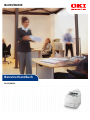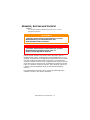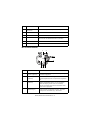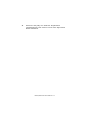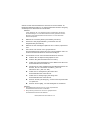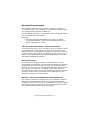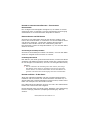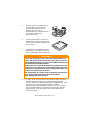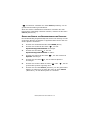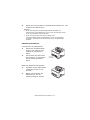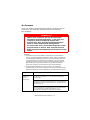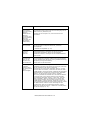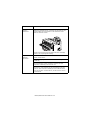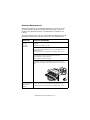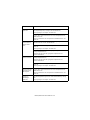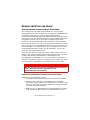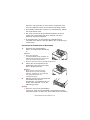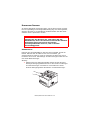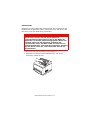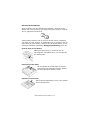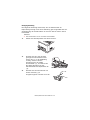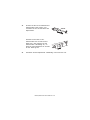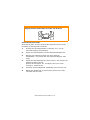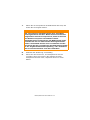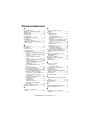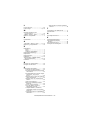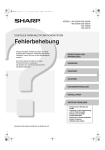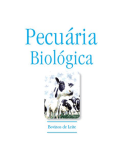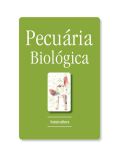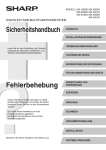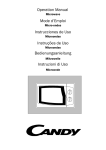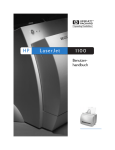Download drucken
Transcript
B6250/B6500 Benutzerhandbuch B6250/B6500 VORWORT Es wurden alle Anstrengungen unternommen, um sicherzustellen, dass die in dieser Veröffentlichung enthaltenen Informationen vollständig und richtig sind und dem aktuellsten Stand entsprechen. Der Hersteller übernimmt keinerlei Verantwortung für die Konsequenzen von Irrtümern außerhalb der Kontrolle des Unternehmens. Zudem kann vom Hersteller keine Garantie dafür übernommen werden, dass durch andere Hersteller vorgenommene Änderungen an Software und Geräten, die in dieser Veröffentlichung erwähnt werden, die Gültigkeit der hierin enthaltenen Informationen unbeeinträchtigt lassen. Die Erwähnung von Software-Produkten von Drittherstellern lässt nicht notwendigerweise den Schluss zu, dass sie vom Hersteller empfohlen werden. Obwohl größte Sorgfalt darauf verwendet wurde, die hierin enthaltenen Informationen so akkurat und hilfreich wie möglich weiterzugeben, übernehmen wir keinerlei Garantie hinsichtlich ihrer Genauigkeit und Vollständigkeit. Die aktuellen Treiber und Handbücher finden Sie auf der Website von Oki: http://www.okiprintingsolutions.com Copyright © 2009 Oki Printing Solutions . Oki, Oki Printing Solutions und Microline sind eingetragene Marken von Oki Electric Industry Company Ltd. Microsoft, MS-DOS und Windows sind eingetragene Marken der Microsoft Corporation. Andere Produkt- und Markennamen sind eingetragene Marken oder Marken der jeweiligen Unternehme. Printer Model No: B6500: JEB-6, B6250: JEB-2 Erfüllt die ENERGY STAR-Energiesparkriterien; das Produkt ist uneingeschränkt qualifiziert, wenn es mit einer Duplexeinheit gebündelt (oder eingesetzt) wird. Dieses Produkt entspricht den Anforderungen der Richtlinie des EURates 89/336/EEC (EMC) und 73/23/EEC (LVD), ggf. ergänzt, in der Angleichung der Rechtsvorschriften der Mitgliedsstaaten in Bezug auf die elektromagnetische Verträglichkeit und die Niederspannung. IMPORT IN DIE EU Oki Europe Limited (firmiert unter dem Namen OKI Printing Solutions) Blays House Wick Road Egham Surrey TW20 0HJ Großbritannien Sollten Sie Fragen zu Vertrieb, Support oder allgemeiner Art haben, wenden Sie sich an Ihren Händler vor Ort. B6250/B6500 Benutzerhandbuch > 2 INFORMATIONEN ZUR UMWELT B6250/B6500 Benutzerhandbuch > 3 INHALT Vorwort . . . . . . . . . . . . . . . . . . . . . . . . . . . . . . . . . . . Import in die EU . . . . . . . . . . . . . . . . . . . . . . . . . . . . Informationen zur Umwelt . . . . . . . . . . . . . . . . . . . . Hinweise, Achtung und Vorsicht . . . . . . . . . . . . . . . . Grundlagen der Bedienung . . . . . . . . . . . . . . . . . . . . Hauptkomponenten und deren Funktionen. . . . . . . . . Standardkonfiguration . . . . . . . . . . . . . . . . . . . . Mit optionalem Zubehör . . . . . . . . . . . . . . . . . . . Innenansicht . . . . . . . . . . . . . . . . . . . . . . . . . . . Bedienfeld . . . . . . . . . . . . . . . . . . . . . . . . . . . . . . . Anzeige . . . . . . . . . . . . . . . . . . . . . . . . . . . . . . . . . Druckbildschirm . . . . . . . . . . . . . . . . . . . . . . . . . Menübildschirm . . . . . . . . . . . . . . . . . . . . . . . . . Ein- und Ausschalten der Stromversorgung . . . . . . . Einschalten der Stromversorgung . . . . . . . . . . . . . . . Ausschalten der Stromversorgung . . . . . . . . . . . . . . Energiesparmodi. . . . . . . . . . . . . . . . . . . . . . . . . . . Deaktivieren des Energiesparmodus . . . . . . . . . . . Abbrechen und Überprüfen des Druckvorgangs . . . . . Abbrechen des Druckvorgangs. . . . . . . . . . . . . . . Überprüfen des Status von Druckdaten . . . . . . . . . Anzeigen der Konfiguration des optionalen Zubehörs und der Papierfacheinstellungen . . . . . . . . . . . . . Drucken. . . . . . . . . . . . . . . . . . . . . . . . . . . . . . . . . . . Drucken vom Computer. . . . . . . . . . . . . . . . . . . . . . Nützliche Druckfunktionen im Eigenschaftsdialogfeld . . . . . . . . . . . . . . . . . Bedrucken von Umschlägen . . . . . . . . . . . . . . . . . . . Einlegen von Umschlägen . . . . . . . . . . . . . . . . . . Bedrucken von Umschlägen. . . . . . . . . . . . . . . . . Bedrucken von Transparentfolien . . . . . . . . . . . . . . . Einlegen von Transparentfolien . . . . . . . . . . . . . . Bedrucken von Transparentfolien . . . . . . . . . . . . . Drucken auf langes Papier und auf Papier mit benutzerdefiniertem Format. . . . . . . . . . . . . . . . Einlegen von Papier mit benutzerdefiniertem Format . . . . . . . . . . . . . . . . . . . . . . . . . . . . Einstellen von benutzerdefinierten Papierformaten . Drucken auf Papier mit benutzerdefiniertem Format . . . . . . . . . . . . . . . . . . . . . . . . . . . . B6250/B6500 Benutzerhandbuch > 4 . 2 . 2 . 3 . 6 . 7 . 7 . 7 . 8 . 9 10 11 11 12 13 13 13 14 14 15 15 15 16 18 18 19 19 19 20 21 21 21 22 23 23 25 Besondere Druckfunktionen . . . . . . . . . . . . . . . . . . Vertrauliche Dokumente drucken – Vertrauliches Drucken . . . . . . . . . . . . . . . . . . . . . . . . . . Gespeicherte Auftrag . . . . . . . . . . . . . . . . . . . . Prüfdruck – Drucken nach Überprüfung des Druckergebnisses . . . . . . . . . . . . . . . . . . . Drucken zu einem bestimmten Zeitpunkt – Zeitgesteuerte Druckaufträge . . . . . . . . . . . Direktes Drucken von PDF-Dateien . . . . . . . . . . . Drucken per E-Mail – E-Mail-Druck . . . . . . . . . . . Barcodedruck. . . . . . . . . . . . . . . . . . . . . . . . . . Einlegen von Papier . . . . . . . . . . . . . . . . . . . . . . . . Einstellungen am Bedienfeld. . . . . . . . . . . . . . . . . . Der Inhalt dieses Kapitels . . . . . . . . . . . . . . . . . . . Elemente und Funktionen des Bedienfelds . . . . . . . . LCD-Anzeige . . . . . . . . . . . . . . . . . . . . . . . . . . Navigation in den Menüs des Bedienfelds. . . . . . . . . Ändern der Sprache von Bedienerführung und Berichten. . . . . . . . . . . . . . . . . . . . . . . . . . . . Fehlerbehebung . . . . . . . . . . . . . . . . . . . . . . . . . . . Papierstaus . . . . . . . . . . . . . . . . . . . . . . . . . . . . . Innere Abdeckung A . . . . . . . . . . . . . . . . . . . . . Innerhalb des Papierfachs . . . . . . . . . . . . . . . . . Stau hinter Abdeckung B. . . . . . . . . . . . . . . . . . Hinter Abdeckung C (Duplexeinheit) . . . . . . . . . . Stau hinter Abdeckung D (Versatzausgabeschacht) . . . . . . . . . . . . . . Bei Problemen . . . . . . . . . . . . . . . . . . . . . . . . . . . Schlechte Druckqualität. . . . . . . . . . . . . . . . . . . . . Probleme mit dem Netzwerk . . . . . . . . . . . . . . . . . TCP/IP . . . . . . . . . . . . . . . . . . . . . . . . . . . . . . Normale Wartung und Pflege . . . . . . . . . . . . . . . . . Austauschen der Tonerpatrone mit Bildtrommel . . . . Hinweise zur Handhabung der Tonerpatrone mit Bildtrommel . . . . . . . . . . . . . . . . . . . . . . . Austauschen der Tonerpatrone mit Bildtrommel . . Reinigen des Druckers. . . . . . . . . . . . . . . . . . . . . . Außenreinigung . . . . . . . . . . . . . . . . . . . . . . . . Innenreinigung . . . . . . . . . . . . . . . . . . . . . . . . Reinigen der Zufuhrwalzen . . . . . . . . . . . . . . . . Bewegen des Druckers . . . . . . . . . . . . . . . . . . . . . Stichwortverzeichnis. . . . . . . . . . . . . . . . . . . . . . . . Kontaktdaten . . . . . . . . . . . . . . . . . . . . . . . . . . . . . B6250/B6500 Benutzerhandbuch > 5 . 26 . 26 . 26 . 26 . . . . . . . . . . 27 27 27 28 29 31 31 31 32 32 . . . . . . . 33 34 34 34 35 36 36 . . . . . . . 36 37 43 46 46 47 47 . . . . . . . . . 47 48 50 50 51 52 55 58 60 HINWEISE, ACHTUNG UND VORSICHT HINWEIS Ein Hinweis enthält zusätzliche Informationen, die den Haupttext ergänzen. ACHTUNG! „Achtung“ bietet weitere Informationen, die bei Nichtbeachtung zu Fehlfunktionen oder Geräteschäden führen können. VORSICHT! „Vorsicht“ bietet weitere Informationen, die bei Nichtbeachtung Risiken bergen oder zu Körperverletzung führen können. Dieses Modell arbeitet zum Schutz Ihres Druckers und zur Gewährleistung einer umfassenden Funktionsfähigkeit nur mit Original-Tonerpatronen von OKI Printing Solutions. Diese sind an der OKI Printing Solutions-Marke erkennbar. Tonerpatronen anderer Hersteller funktionieren möglicherweise nicht, und zwar auch dann nicht, wenn diese als „kompatibel“ bezeichnet werden. Falls sie trotzdem eingesetzt werden, kann dadurch jedoch die Leistung und Druckqualität Ihres Druckers beeinträchtigt werden. Die Spezifikationen können ohne vorherige Ankündigungen geändert werden. Alle Marken bestätigt. B6250/B6500 Benutzerhandbuch > 6 GRUNDLAGEN DER BEDIENUNG HAUPTKOMPONENTEN UND DEREN FUNKTIONEN STANDARDKONFIGURATION 1 2 8 13 14 3 12 11 7 6 5 3 4 3 9 10 NR. BEZEICHNUNG BESCHREIBUNG 1 Mittleres Ausgabefach Druckaufträge werden in diesem Fach mit der bedruckten Seite nach unten ausgegeben. 2 Bedienfeld Das Bedienfeld besteht aus Bedientasten, Anzeigen und dem Display. 3 Lüftungsgitter Durch das Lüftungsgitter wird die im Gerät entstehende Wärme abgeleitet. 4 Papierfüllstandsanzeige Diese Anzeige signalisiert die Menge des vorrätigen Papiers. Die Anzeige ist im 550-Blatt-Fach angeordnet. 5 Fach 1 Fach mit einer Kapazität von 150 Blatt 6 Fach 2 Fach mit einer Kapazität von 550 Blatt 7 Netzschalter Mit diesem Schalter wird die Stromversorgung des Druckers ein- und ausgeschaltet. Wenn Sie den Schalter in Stellung <|> drücken, wird der Drucker eingeschaltet. In Stellung <0> ist der Drucker ausgeschaltet. 8 Papieranschlag Heben Sie dieses Element an, wenn auf Papier mit einem Format größer als Letter bzw. A4 gedruckt wird. B6250/B6500 Benutzerhandbuch> 7 NR. BEZEICHNUNG BESCHREIBUNG 9 DuplexeinheitAnschluss Hier wird die optionale Duplexeinheit angeschlossen. 10 Netzkabelanschluss Anschlussbuchse für das Netzkabel 11 Parallelanschluss Anschluss für das parallele Druckerkabel 12 Netzwerkanschluss Hier schließen Sie das Netzwerkkabel an, wenn Sie den Drucker als Netzwerkdrucker verwenden. 13 USB-Anschluss Anschlussbuchse für das USB-Kabel 14 Serieller Anschluss Anschlussbuchse für das serielle Kabel MIT OPTIONALEM ZUBEHÖR 1 2 3 4 7 6 5 NR. BEZEICHNUNG BESCHREIBUNG 1 Versatzausgabeschacht (optional) Die einzelnen Druckaufträge werden lagemäßig versetzt ausgegeben. 2 Abdeckung D (optional) Öffnen Sie diese Abdeckung, wenn im Versatzausgabeschacht ein Papierstau aufgetreten ist. 3 Hinteres Fach (optional) Beim Drucken auf schweres Papier können Sie dieses Ausgabefach nutzen, um zu verhindern, dass das Papier gewellt wird. Druckaufträge werden in diesem Fach mit der bedruckten Seite nach oben ausgegeben. 4 Duplexeinheit (Abdeckung C) Das Papier wird beidseitig bedruckt. Wenn in der Duplexeinheit ein Papierstau auftritt, wird diese Komponente als Abdeckung C bezeichnet. B6250/B6500 Benutzerhandbuch> 8 NR. BEZEICHNUNG BESCHREIBUNG 5 Hebel am hinteren Ausgabefach Wenn das hintere Ausgabefach installiert ist, kann mit diesem Hebel die Papierausgabeposition zwischen dem hinteren Ausgabefach und dem mittleren Ausgabefach umgeschaltet werden. Heben Sie den Hebel an, wenn die Ausgabe im hinteren Fach erfolgen soll, und senken Sie den Hebel ab, wenn das bedruckte Papier im mittleren Ausgabefach ausgegeben werden soll. 6 A4-Universalfach An der Unterseite des Druckers können in zwei Ebenen zwei zusätzliche 550-Blatt-Universalfächer für das Format Letter/A4 angebracht werden. 7 Rechte abnehmbare Abdeckung Nehmen Sie diese Abdeckung ab, wenn Sie optionales Zubehör wie eine Festplatte oder zusätzlichen Speicher installieren möchten. INNENANSICHT 1 2 3 5 4 6 NR. BEZEICHNUNG BESCHREIBUNG 1 Papieranschlag Heben Sie dieses Element an, wenn auf Papier mit einem Format größer als A4 gedruckt wird. 2 Tonerpatrone mit Bildtrommel Diese Einheit enthält das Tonerpulver und die lichtempfindliche Trommel. 3 Abdeckung A Öffnen Sie diese Abdeckung, wenn Sie die Trommel/Tonerpatrone austauschen oder gestautes Papier entfernen. 4 Fixiereinheit In dieser Einheit wird der Toner auf dem Papier fixiert. Beachten Sie, dass diese Einheit während des Betriebs sehr heiß wird. B6250/B6500 Benutzerhandbuch> 9 NR. BEZEICHNUNG BESCHREIBUNG 5 Transferwalze Das Tonerbild wird von der Oberfläche der lichtempfindlichen Trommel auf das Papier übertragen. 6 Abdeckung B Öffnen Sie diese Abdeckung, wenn Sie gestautes Papier entfernen. BEDIENFELD 1 3 5 4 2 9 6 7 8 NR. BEZEICHNUNG BESCHREIBUNG 1 Taste <MENU> (Menü) Mit dieser Taste öffnen Sie das Gerätemenü. 2 Taste <INFO> Drücken Sie diese Taste, um die Menüübersicht zu drucken. Diese zweiseitige Übersicht enthält außerdem eine Liste der aktuellen Druckereinstellungen. 3 Anzeige <READY> (Bereit) Wenn diese Anzeige leuchtet, ist der Drucker bereit, Daten vom Computer zu empfangen. 4 LCD-Anzeige Anzeigebereich für die Einstellungsoptionen, den Gerätestatus und Meldungen. 5 Anzeige <ATTENTION> (Achtung) Wenn diese Anzeige leuchtet, liegt eine Funktionsstörung des Druckers vor. 6 Taste <On-Line> (Online) Drücken Sie diese Taste, um den Offlinestatus zu aktivieren. In diesem Modus kann der Drucker keine Daten empfangen oder verarbeiten. Drücken Sie nochmals diese Taste, um den Offlinestatus zu deaktivieren und in den Onlinestatus zu wechseln. Der Drucker kann dann wieder Daten empfangen und verarbeiten. B6250/B6500 Benutzerhandbuch> 10 NR. BEZEICHNUNG BESCHREIBUNG 7 Taste <CANCEL> (Abbrechen) Drücken Sie diese Taste, um den Druckvorgang abzubrechen. Außerdem verlassen Sie mit dieser Taste den Menümodus. 8 9 Taste <Select> (Auswahl) < < >< >< > (Tasten) Drücken Sie diese Taste, um die aktuell in den Menüs angezeigten Einstellungen zu aktivieren. > Drücken Sie diese Tasten, um zum gewünschten Menü, Element bzw. Wert auf der Anzeige zu gelangen. ANZEIGE Zwei Typen von Bildschirmen werden angezeigt: Druckbildschirm zur Anzeige des Druckerstatus und Menübildschirm zur Einstellung der Konfiguration. HINWEIS Die angezeigte Meldung unterscheidet sich je nach Einstellungsstatus und installierten Optionen. DRUCKBILDSCHIRM Der Druckbildschirm wird angezeigt, wenn das Gerät druckt oder auf Daten wartet. Dieser Bildschirm hat den folgenden Inhalt: Aktueller Druckerstatus: Oben links wird angezeigt, ob der Drucker online (bereit zum Drucken) ist, ob der Druckvorgang läuft, usw. Anschluss, über den Daten empfangen werden: Diese Angabe ist unten links zu finden. Vermerkt ist hier, über welchen Druckeranschluss aktuell Druckdaten empfangen werden, beispielsweise über USB, den Netzwerkanschluss usw. Emulation: Diese Angabe ist unten rechts zu finden. Vermerkt ist hier, welche Seitenbeschreibungssprache gegenwärtig emuliert wird, beispielsweise PCL, PS usw. B6250/B6500 Benutzerhandbuch> 11 MENÜBILDSCHIRM In diesem Bildschirm werden die Einstellungen des Druckers konfiguriert. Sie erreichen diesen Bildschirm mit der Taste <Menu> (Menü) am Bedienfeld. Oben rechts wird der erste Eintrag aus einer Liste von Menüs angezeigt. Mit jedem weiteren Drücken der Taste <Menu> (Menü) oder der Tasten < > < >erreichen Sie das jeweils nächste Menu. Weitere Informationen: > Optionen, die im Menübildschirm eingestellt werden können: “Einstellungen am Bedienfeld“ auf Seite 31. B6250/B6500 Benutzerhandbuch> 12 EIN- UND AUSSCHALTEN DER STROMVERSORGUNG EINSCHALTEN DER STROMVERSORGUNG 1. Drücken Sie den Netzschalter des Druckers in Stellung <|>. 2. Nach dem Einschalten der Stromversorgung werden auf dem Bedienfeld verschiedene Bildschirme angezeigt. Die Anzeige muss schließlich den Status „Online“ melden. HINWEIS Wenn „Bitte warten…“ angezeigt wird, läuft noch die Aufwärmphase. Während dieser Zeit ist keine Druckausgabe möglich. Sobald der Drucker bereit ist, wird „Online“ angezeigt. Wichtig: > Wenn eine Fehlermeldung angezeigt wird, beachten Sie die Lösungshinweise in der Meldungsliste des Referenzhandbuchs. AUSSCHALTEN DER STROMVERSORGUNG Wichtig: > Schalten Sie den Drucker nicht aus, während ein Druckvorgang läuft. Dies könnte zu einem Papierstau führen. > Beim Ausschalten des Druckers werden alle im Drucker verbliebenen Druckdaten und die im Speicher des Druckers abgelegten Informationen gelöscht. 1. Vergewissern Sie sich auf der Anzeige des Bedienfelds, dass der Drucker keine Daten mehr verarbeitet. 2. Drücken Sie den Netzschalter in Stellung <O>, um die Stromversorgung auszuschalten. B6250/B6500 Benutzerhandbuch> 13 ENERGIESPARMODI Der Drucker ist mit einem Power Save Mode (Energiesparmodus) ausgestattet, der den Stromverbrauch senkt, wenn er inaktiv ist. Die Standarddauer der Inaktivität ab der letzten Druckaktivität bis zu dem Zeitpunkt, an dem der Drucker in den Power Save Mode (Energiesparmodus) geschaltet wird, beträgt 5 Minuten. Der Bediener kann diese Zeitspanne ändern und auf eine der folgenden Einstellungen setzen: 5, 15, 30, 60 oder 120 Minuten. Wenn innerhalb von 5 Minuten (Standardeinstellung) seit dem Druck der letzten Seite keine Druckdaten empfangen werden, wird der Drucker in den Power Save Mode (Energiesparmodus) geschaltet. Auf dem Bedienfeld wird eine Informationsmeldung angezeigt, die auf den Power Save Mode (Energiesparmodus) hinweist. Der Stromverbrauch während des Power Save Mode (Energiesparmodus) beträgt 10 Watt oder weniger. Der Wechsel vom Power Save Mode (Energiesparmodus) in einen druckbereiten Zustand nimmt ca. 10 Sekunden in Anspruch. DEAKTIVIEREN DES ENERGIESPARMODUS Der Drucker beendet den Power Save Mode (Energiesparmodus) automatisch, sobald er Daten vom Computer empfängt oder wenn eine beliebige Taste auf dem Bedienfeld gedrückt wird. B6250/B6500 Benutzerhandbuch> 14 ABBRECHEN UND ÜBERPRÜFEN DES DRUCKVORGANGS ABBRECHEN DES DRUCKVORGANGS Wenn Sie einen Druckvorgang abbrechen möchten, können Sie den Druckauftrag am Drucker oder am Computer stornieren. Abbrechen eines Druckauftrages am Drucker Drücken Sie am Bedienfeld die Taste <CANCEL> (Abbrechen) und dann die Taste <ON-LINE>. Die gegenwärtig gedruckten Seiten werden fertig gestellt. Abbrechen eines Druckauftrages am Computer Doppelklicken Sie unten rechts in der Taskleiste von Windows auf das Druckersymbol . Klicken Sie im angezeigten Fenster auf den Namen des Dokuments, das Sie löschen möchten, und drücken Sie die Taste <Entf>auf der Tastatur. ÜBERPRÜFEN DES STATUS VON DRUCKDATEN Überprüfung in Windows Doppelklicken Sie in der Taskleiste unten rechts auf dem Bildschirm auf das Druckersymbol . Prüfen Sie im angezeigten Fenster den Eintrag in der Spalte [Status]. B6250/B6500 Benutzerhandbuch> 15 ANZEIGEN DER KONFIGURATION DES OPTIONALEN ZUBEHÖRS UND DER PAPIERFACHEINSTELLUNGEN Wenn dieser Drucker als Netzwerkdrucker mit dem Protokoll SNMP verwendet wird, können Sie im Druckertreiber die Konfiguration des optionalen Zubehörs und die am Bedienfeld konfigurierten Einstellungen, wie etwa die Papiersorte oder das Papierformat, anzeigen. Diese Einstellungen werden auf der Registerkarte [Optionen] angezeigt. In diesem Abschnitt wird der Vorgang am Beispiel von Windows XP beschrieben. Wichtig: > Diese Funktion steht nicht zur Verfügung, wenn der Drucker über eine parallele oder eine USB-Schnittstelle verbunden ist. In diesem Fall müssen die Optionen manuell im Druckertreiber eingestellt werden. > Informationen zum hinteren Fach können nicht abgerufen werden. Die entsprechenden Optionen müssen manuell eingestellt werden. > Die Einstellungen für das Papierformat und die Papiersorte müssen im Voraus am Bedienfeld konfiguriert werden. Selbst wenn Sie die Einstellungen hier ändern, werden diese auf dem Drucker nicht umgesetzt. HINWEIS > Wenn Sie diese Funktion verwenden möchten, müssen Sie den SNMP-Port am Bedienfeld des Druckers einstellen (Standardeinstellung: [Freigegeben]). > Unter Windows NT 4. 0, Windows 2000 und Windows XP können die Einstellungen nur mit Administratorrechten geändert werden. Benutzer ohne Administratorrechte können nur den aktuellen Status überprüfen. 1. Klicken Sie im Menü [Start] auf [Drucker und Faxgeräte], und zeigen Sie dann das Dialogfeld mit den Eigenschaften des Druckers an. 2. Öffnen Sie die Registerkarte [Geräteoptionen]. 3. Klicken Sie auf [Informationen vom Drucker abrufen]. HINWEIS Die Eigenschaften des Druckers können im Druckertreiber angezeigt werden. B6250/B6500 Benutzerhandbuch> 16 4. Klicken Sie auf [OK]. Der Inhalt der Registerkarte [Geräteoptionen] wird mit den vom Drucker abgerufenen Daten aktualisiert. B6250/B6500 Benutzerhandbuch> 17 DRUCKEN DRUCKEN VOM COMPUTER Dieser Abschnitt beschreibt den grundlegenden Ablauf, wenn in einer Windows®-Umgebung aus einer Anwendung gedruckt werden soll. (Je nach verwendetem Computer und je nach Systemkonfiguration kann sich der tatsächliche Ablauf im Detail von dem hier beschriebenen Ablauf unterscheiden.) Wichtig: > Schalten Sie den Drucker nicht aus, während ein Druckvorgang läuft. Dies könnte zu einem Papierstau führen. HINWEIS > Dieser Abschnitt beschreibt beispielhaft das Drucken mit dem PCL-Treiber. 1. Wählen Sie im Menü [Datei] der Anwendung den Befehl [Drucken] aus. 2. Wählen Sie diesen Drucker als den zu verwendenden Drucker aus. Wenn Sie die verschiedenen Druckfunktionen dieses Druckers verwenden möchten, öffnen Sie das Dialogfeld mit den Druckereigenschaften, und nehmen Sie die erforderlichen Einstellungen vor. Detaillierte Hinweise zu den einzelnen Optionen und zu den Einstellungsmöglichkeiten finden Sie in der Online-Hilfe zum Druckertreiber. Wichtig: > Wenn die Informationen zum Papierfach nicht zutreffend sind, ändern Sie die Einstellungen auf der Registerkarte [Einrichten] des Druckertreibers, bevor Sie fortfahren Detaillierte Hinweise zu den Einstellungen finden Sie in der Online-Hilfe zum Druckertreiber. B6250/B6500 Benutzerhandbuch> 18 NÜTZLICHE DRUCKFUNKTIONEN IM EIGENSCHAFTSDIALOGFELD > Auf der Registerkarte [Einrichten] stehen die folgenden Auswahlmöglichkeiten zur Verfügung: „Papierformat“, „Papiersorte“, „Papierzufuhr“, Optionen für das Papierausgabeziel, Papiereinzugsoptionen*, „Ausgabeart“**, und „Duplex-Druck“. *Zu den Papiereinzugsoptionen zählen: automatische Anpassung des Dokumentformats, Deckblätter, „Automatischer Kassettenwechsel“, Formatprüfung, „Leere Seiten überspringen“, Einstellungen für Fach 1 und Papiersorte. **Zu den Einstellungen für die Ausgabeart gehören: „Standard“, „2 pro Blatt“, „4 pro Blatt“, „6 pro Blatt“, „8 pro Blatt“, „16 pro Blatt“, „Posterdruck“ und „Broschüre“. HINWEIS > Sie erreichen das Dialogfeld für die Druckfunktionen, indem Sie auf das Druckersymbol klicken und [Drucker und Faxgeräte] bzw. [Einstellungen] > [Drucker] wählen (je nach Betriebssystem). BEDRUCKEN VON UMSCHLÄGEN Details zu den Umschlägen, die verwendet werden können, finden Sie im Referenzhandbuch im Abschnitt über geeignete Medien. Im Folgenden wird beschrieben, wie Sie Umschläge bedrucken. EINLEGEN VON UMSCHLÄGEN Schließen Sie die Klappe der Umschläge, und legen Sie sie mit der Adressenseite nach oben und in der Ausrichtung ein, die in der nachstehenden Abbildung gezeigt ist. B6250/B6500 Benutzerhandbuch> 19 Umschläge müssen mit der Klappe nach unten eingelegt werden und so zum Drucker ausgerichtet sein, wie es der Pfeil vorgibt. Im Folgenden wird am Beispiel von Umschlägen des Formats COM10 beschrieben, wie Umschläge in die Fächer 1 bis 4 eingelegt werden. Wichtig: > Die Rückseite von Umschlägen kann nicht bedruckt werden. HINWEIS > Details zum Einlegen von Papier in ein Papierfach finden Sie im Abschnitt “Einlegen von Papier“ auf Seite 29. 1. Legen Sie die Umschläge im Hochformat ein, und zwar so, dass die Klappen nach rechts zeigen. 2. Passen Sie die Längenführung und die rechte Breitenführung an das Format der eingelegten Umschläge an. 3. Ändern Sie die Papiersorte am Bedienfeld in [Umschlag]. Details hierzu finden Sie im Referenzhandbuch im Abschnitt über das Auswählen von Papiersorten. 4. Ändern Sie am Bedienfeld das Papierformat des Fachs in [Umschlag COM-10]. Details hierzu finden Sie im Referenzhandbuch im Abschnitt über das Einstellen von benutzerdefinierten Papierformaten. BEDRUCKEN VON UMSCHLÄGEN Zum Bedrucken von Umschlägen öffnen Sie zunächst die Registerkarten [Fach/Ausgabe] und [Grundeinstellungen]. In diesem Abschnitt wird der Druckvorgang am Beispiel von WordPad unter Windows XP beschrieben. HINWEIS > Der Aufbau des Dialogfelds mit den Druckereigenschaften hängt im Detail von der Anwendungssoftware ab. Ziehen Sie bei Bedarf die Dokumentation der betreffenden Anwendungssoftware zu Rate. 1. Wählen Sie im Menü [Datei] den Befehl [Drucken]. B6250/B6500 Benutzerhandbuch> 20 2. Wählen Sie diesen Drucker in der Dropdown-Liste aus, und klicken Sie auf [Einstellungen]. 3. Öffnen Sie die Registerkarte [Einrichten]. 4. Wählen Sie das befüllte Papierfach unter [Papierzufuhr] aus, oder klicken Sie auf [Papiersorte], und wählen Sie [COM-10]. 5. Klicken Sie auf [OK]. 6. Klicken Sie im Dialogfeld [Drucken] auf [Drucken], um den Druckvorgang zu starten. BEDRUCKEN VON TRANSPARENTFOLIEN EINLEGEN VON TRANSPARENTFOLIEN Transparentfolien können in die Fächer 1 bis 4 eingelegt werden. Wichtig > Transparentfolien mit weißem Rahmen und vollfarbige Transparentfolien können nicht verwendet werden. Transparentfolien werden genauso in das Papierfach eingelegt wie Papier mit normalem Format. Details finden Sie im Abschnitt “ Einlegen von Papier“ (S. 29). Stellen Sie außerdem am Bedienfeld die Papiersorte für das Papierfach auf [Folie] ein. Beachten Sie hierzu die Hinweise zur Einstellung von Papiersorten im Referenzhandbuch. BEDRUCKEN VON TRANSPARENTFOLIEN Wenn Sie Transparentfolien bedrucken möchten, wählen Sie im Menü [Datei] den Befehl [Drucken], klicken auf [Eigenschaften] und öffnen die Registerkarte [Einrichten]. In diesem Abschnitt wird der Druckvorgang am Beispiel von WordPad unter Windows XP beschrieben. HINWEIS > Der Aufbau des Dialogfelds mit den Druckereigenschaften hängt im Detail von der Anwendungssoftware ab. Ziehen Sie bei Bedarf die Dokumentation der betreffenden Anwendungssoftware zu Rate. B6250/B6500 Benutzerhandbuch> 21 > Wenn Sie mehrere Transparentfolien in einem Durchgang bedrucken, können diese im Ausgabefach aneinander kleben. Als Richtlinie empfiehlt es sich, nach ungefähr 20 bedruckten Folien den Stapel aus dem Ausgabefach zu nehmen und aufzufächern. 1. Wählen Sie im Menü [Datei] den Befehl [Drucken]. 2. Wählen Sie diesen Drucker als den zu verwendenden Drucker aus, und klicken Sie auf [Einstellungen]. 3. Öffnen Sie die Dropdown-Liste [Papiersorte], und klicken Sie auf den Eintrag für Transparentfolien. 4. Wählen Sie das befüllte Papierfach in der Dropdown-Liste [Papierzufuhr] aus, und klicken Sie auf das Fach, das die Transparentfolien enthält. 5. Öffnen Sie die Dropdown-Liste [Papierformat]. 6. Wählen Sie in der Liste [Papierformat] das Format des Originals. 7. Klicken Sie auf [OK]. 8. Klicken Sie im Dialogfeld [Drucken] auf [Drucken], um den Druckvorgang zu starten. DRUCKEN AUF LANGES PAPIER UND AUF PAPIER MIT BENUTZERDEFINIERTEM FORMAT In diesem Abschnitt wird beschrieben, wie Sie auf langes Papier oder auf Papier mit benutzerdefiniertem Format drucken. Am Drucker können die folgenden Papierformate eingestellt werden: Fach 1 Fächer bis 4 2 LANGE SEITE KURZE SEITE ANMERKUNG EN 127 bis 900 mm 76 bis 216 mm 148 bis 356 mm 98 bis 216 mm Wenn Sie langformatiges Papier einlegen möchten, dessen lange Kante länger als 346 mm ist, legen Sie das Papier so ein, dass die Kante aus dem Fach herausragt. B6250/B6500 Benutzerhandbuch> 22 EINLEGEN VON PAPIER MIT BENUTZERDEFINIERTEM FORMAT Papier mit benutzerdefiniertem Format, dessen lange Kante kürzer als 356 mm ist, wird in die Fächer 1 bis 4 genauso eingelegt wie Papier mit Normalformat. Details finden Sie im Abschnitt “ Einlegen von Papier“ (S. 29). Wenn Sie langes Papier in Fach 1 einlegen möchten, gehen Sie folgendermaßen vor: 1. Ziehen Sie das Papierfach so weit wie möglich aus dem Drucker heraus. HINWEIS > Ziehen Sie die Verlängerung so weit wie möglich heraus. Details zum Verlängern des Papierfachs finden Sie im Abschnitt “ Einlegen von Papier“ (S. 29). 2. Legen Sie das Papier mit der zu bedruckenden Seite nach oben ein. Rollen Sie das hintere Ende des Papiers so auf, dass es nicht aus dem Fach fällt. 3. Schieben Sie das Papierfach vollständig in den Drucker ein. EINSTELLEN VON BENUTZERDEFINIERTEN PAPIERFORMATEN Stellen Sie das benutzerdefinierte Papierformat vor dem Drucken im Druckertreiber ein. Wenn Sie Papier mit benutzerdefiniertem Format zum Bedrucken in eines der Fächer 1 bis 4 einlegen, müssen Sie die Einstellungen auch am Bedienfeld konfigurieren. Details hierzu finden Sie im Referenzhandbuch im Abschnitt über das Einstellen von benutzerdefinierten Papierformaten. ACHTUNG Geben Sie beim Einstellen des Papierformats im Druckertreiber und am Bedienfeld das Format des tatsächlich verwendeten Papiers ein. Wenn Sie einen abweichenden Wert eingeben, wird fälschlicherweise ein Papierstau gemeldet. Dies gilt insbesondere dann, wenn Sie ein größeres Format als das tatsächlich verwendete konfigurieren. B6250/B6500 Benutzerhandbuch> 23 Geben Sie das benutzerdefinierte Format im Druckertreiber im Dialogfeld [Papierformat] ein. In diesem Abschnitt wird der Vorgang am Beispiel von Windows XP beschrieben. HINWEIS Unter Windows NT 4.0, Windows 2000 und Windows XP können die Einstellungen nur mit Administratorrechten geändert werden. Benutzer ohne Administratorrechte können nur den aktuellen Status überprüfen. 1. Wählen Sie im Menü [Datei] den Befehl [Drucken]. 2. Klicken Sie auf [Eigenschaften], und öffnen Sie die Registerkarte [Einrichten]. 3. Wählen Sie die benötigten Optionen aus: Zufuhr, Papiersorte usw. 4. Sie können ein bereits zuvor gespeichertes benutzerdefiniertes Format aus der Liste auswählen oder ein weiteres benutzerdefiniertes Format hinzufügen. 5. So erstellen Sie ein neues benutzerdefiniertes Format: A. Wählen Sie die Papiereinzugsoptionen aus. B. Wählen Sie [Benutzerdefiniertes Format]. C. Geben Sie in das Feld [Name] einen Namen für das neue benutzerdefinierte Format ein. D. Markieren Sie unter [Maßeinheit] das Optionsfeld für die Einheit, die Sie verwenden möchten („mm“ für Millimeter oder „Zoll“ für Zoll). E. Geben Sie im Feld [Breite] die Breite des benutzerdefinierten Formats ein. F. Geben Sie im Feld [Länge] die Länge des benutzerdefinierten Formats ein. G. Klicken Sie auf [Hinzufügen], um das neue Papierformat zu speichern. H. Klicken Sie auf [OK], um das Dialogfeld zu schließen. HINWEIS > Mit [Bearbeiten] können Sie ein zuvor gespeichertes benutzerdefiniertes Format verändern. > Mit [Löschen] können Sie ein zuvor gespeichertes benutzerdefiniertes Format löschen. B6250/B6500 Benutzerhandbuch> 24 DRUCKEN AUF PAPIER MIT BENUTZERDEFINIERTEM FORMAT Im Folgenden wird beschrieben, wie Sie Papier mit benutzerdefiniertem Format bedrucken. In diesem Abschnitt wird der Druckvorgang am Beispiel von WordPad unter Windows XP beschrieben. HINWEIS Der Aufbau des Dialogfelds mit den Druckereigenschaften hängt im Detail von der Anwendungssoftware ab. Ziehen Sie bei Bedarf die Dokumentation der betreffenden Anwendungssoftware zu Rate. 1. Wählen Sie im Menü [Datei] den Befehl [Drucken]. 2. Wählen Sie diesen Drucker als den zu verwendenden Drucker aus, und klicken Sie auf [Einstellungen]. 3. Öffnen Sie die Registerkarte [Einrichten]. 4. Wählen Sie unter [Papierzufuhr] das gewünschte Fach aus. 5. Wählen Sie in der Liste [Papierformat] das Format des Originals. 6. Wählen Sie in der Liste [Papiersorte] das gespeicherte benutzerdefinierte Format aus, und klicken Sie auf [OK]. 7. Klicken Sie im Dialogfeld [Drucken] auf [Drucken], um den Druckvorgang zu starten. B6250/B6500 Benutzerhandbuch> 25 BESONDERE DRUCKFUNKTIONEN Die in diesem Abschnitt beschriebenen Funktionen können nur verwendet werden, wenn im Drucker die optionale Festplatte oder der Compact-Flash-Speicher installiert ist. Eine detaillierte Anleitung zur Verwendung dieser Funktionen finden Sie im Benutzerreferenzhandbuch. WICHTIG: > Wenn die Festplatte beschädigt wird, gehen die darauf gespeicherten Daten verloren. Es ist empfehlenswert, die Daten regelmäßig zu sichern. VERTRAULICHE DOKUMENTE DRUCKEN – VERTRAULICHES DRUCKEN „Vertrauliches Drucken“ ist eine Funktion, die es ermöglicht, einem Druckauftrag auf dem Computer ein Kennwort zuzuordnen, den Auftrag dann zur vorübergehenden Speicherung an den Drucker zu senden und den Druckauftrag vom Bedienfeld des Druckers aus zu starten. Nach Abschluss eines solchen Druckauftrags werden die Druckdaten automatisch gelöscht. GESPEICHERTE AUFTRAG Ein gespeicherter Auftrag entspricht im Wesentlichen einem vertraulichen Druckauftrag. Der Unterschied besteht darin, dass die Auftragsdaten nach dem Druck erst dann vom Speichermedium gelöscht werden, wenn Sie am Bedienfeld des Druckers den Befehl dazu geben. Das Speichern von häufig verwendeten Daten im Drucker hat den Vorteil, dass der Druckauftrag vom Bedienfeld aus gestartet werden kann und die Daten nicht jedes Mal neu vom Computer übertragen werden müssen. PRÜFDRUCK – DRUCKEN NACH ÜBERPRÜFUNG DES DRUCKERGEBNISSES Die Funktion „Prüfdruck“ ermöglicht es, die Druckdaten mehrerer Exemplare auf der Festplatte oder im Compact-Flash-Speicher abzulegen und zunächst nur das erste Exemplar zu drucken. Wenn das Ergebnis zufrieden stellend ist, kann am Bedienfeld der Druck der verbleibenden Exemplare gestartet werden. B6250/B6500 Benutzerhandbuch> 26 DRUCKEN ZU EINEM BESTIMMTEN ZEITPUNKT – ZEITGESTEUERTE DRUCKAUFTRÄGE Die verzögerte Druckausgabe ermöglicht es, die Daten im Voraus auf dem Drucker zu speichern und den eigentlichen Druckvorgang automatisch zu einem bestimmten Zeitpunkt zu starten. DIREKTES DRUCKEN VON PDF-DATEIEN Sie können eine PDF-Datei direkt an den Drucker senden, ohne hierzu den Druckertreiber zu verwenden. Da die Druckdaten direkt zum Drucker gelangen, verläuft der gesamte Druckvorgang einfacher und schneller als bei der Verarbeitung über den Druckertreiber. Gehen Sie folgendermaßen vor, um eine PDF-Datei direkt zu drucken. Verwendung der PostScript-Funktion Sie können die PostScript-Funktion verwenden, um eine PDF-Datei direkt zur Ausgabe an den Drucker zu senden. Druckfähige PDF-Dateien PDF-Dateien, die direkt gedruckt werden können, müssen mit Adobe Acrobat 4 oder Adobe Acrobat 5 erstellt worden sein (ausgenommen ist eine Gruppe von Funktionen, die in PS 1.4 hinzugekommen sind). HINWEIS > Die Art und Weise der Erstellung kann dazu führen, dass einige PDF-Dateien nicht direkt zur Ausgabe an den Drucker gesendet werden können. In solchen Fällen öffnen Sie die PDF-Dateien wie gewohnt und starten den Druckvorgang über den Druckertreiber. DRUCKEN PER E-MAIL – E-MAIL-DRUCK Wenn die optionale Festplatte oder der Compact-Flash-Speicher installiert und der Drucker mit einem Netzwerk verbunden ist, so dass E-Mails über TCP/IP empfangen werden können, lassen sich EMails vom Computer an den Drucker senden. Der E-Mail-Inhalt und Anlagen in Form von TIFF- oder PDF-Dateien lassen sich auf dem Drucker ausgeben. Dieses Merkmal muss eventuell auf der Webseite unter Networking/ Receive Settings (Netzwerk-/Empfangseinstellungen) aktiviert werden. B6250/B6500 Benutzerhandbuch> 27 BARCODEDRUCK Dieser Drucker aktiviert mithilfe von standardmäßigen PCLSchriftauswahlbefehlen den Druck von Barcodes, die durch Algorithmen generiert wurden. Vorteile: > Generierung von Barcodes beliebiger Größe > Automatische Generierung von Prüfsummen > Automatisches Hinzufügen von Stopp- und Startzeichen Intelligente Barcodes Anders als einige Barcodelösungen, die lediglich Schriften zu einem PC oder Drucker hinzufügen, erweitert dieser Drucker die PCL5Sprache. Barcodeformatierung, Fehlererkennung und Prüfsummenberechnung werden vom Drucker durchgeführt, wodurch Host und Netzwerk entlastet werden. Barcodes können in beliebiger Größe oder Rotation, Strichbreite und -höhe gedruckt werden. Der Beschriftungstext kann in die Striche integriert oder in einer Vielzahl von Schriftarten und Größen oberhalb oder unterhalb der Striche gedruckt werden. HINWEIS Ausführliche Nutzungsinformationen finden Sie im Referenzhandbuch. B6250/B6500 Benutzerhandbuch> 28 EINLEGEN VON PAPIER 1. Legen Sie das Papierfach auf eine ebene Unterlage, und entfernen Sie die Abdeckung (falls vorhanden). 2. Wenn die Basisplatte der Papierkassette angehoben ist, drücken Sie sie nach unten. 3. Wenn Sie Papier mit einem größeren Format als A4 einlegen, schieben Sie die Arretierungslaschen links und rechts im Papierfach nach außen, um sie zu entriegeln. 4. Halten Sie den Griff des Papierfachs, und ziehen Sie die Verlängerung vollständig heraus. B6250/B6500 Benutzerhandbuch> 29 5. Drücken Sie die Längenführung, und schieben Sie sie auf das gewünschte Papierformat (1). Drücken Sie die rechte Breitenführung, und schieben Sie sie auf das gewünschte Papierformat (2). 6. Legen Sie das Papier mit der zu bedruckenden Seite nach oben ein, wobei alle vier Ecken ausgerichtet sein müssen. 7. Schließen Sie die Abdeckung des Papierfachs, und schieben Sie das Fach vollständig in den Drucker ein. ACHTUNG! Legen Sie kein Papier über die rechte Breitenführung. Legen Sie keinen Papierstapel ein, der höher ist als die Füllstandsmarkierung, oder der mehr Blätter umfasst als die maximale Kapazität zulässt. Richten Sie die rechte Breitenführung entsprechend der Papierbreite aus. Wenn die rechte Breitenführung nicht justiert ist, wird das Papier nicht richtig eingezogen, und es kann zu Papierstaus kommen. Die Abdeckung des Fachs muss vollständig geschlossen sein. Andernfalls kann das Papier mit falscher Ausrichtung bedruckt werden. 8. Je nach Sorte und Format des eingelegten Papiers müssen verschiedene Einstellungen am Bedienfeld konfiguriert werden. Ändern Sie die Einstellung für die Papiersorte, wenn Sie nicht mit normalem Papier arbeiten, sondern beispielsweise Recyclingpapier, Papier mit hohem Gewicht oder Transparentfolien verwenden. Konfigurieren Sie das Papierformat, wenn Sie Papier mit benutzerdefiniertem Format einlegen. B6250/B6500 Benutzerhandbuch> 30 EINSTELLUNGEN AM BEDIENFELD DER INHALT DIESES KAPITELS Dieses Kapitel beschreibt die Funktionen des Bedienfelds und die Navigation in den Menüs und Untermenüs, mit denen Sie Druckereinstellungen anzeigen und ändern können. Eine vollständige Beschreibung des Menüsystems finden Sie im Referenzhandbuch. Wenn Sie die Taste Infoam Bedienfeld drücken, wird eine Menüübersicht mit allen aktuellen Druckereinstellungen gedruckt. ELEMENTE UND FUNKTIONEN DES BEDIENFELDS Das Bedienfeld befindet sich an der Vorderseite des Druckers und besteht aus der Anzeige (LCD), LED-Anzeigeleuchten und Tasten, mit denen Sie die Druckereinstellungen anzeigen und ändern können. BEZEICHNUNG BESCHREIBUNG Taste <Menu> (Menü) Mit dieser Taste öffnen Sie das Gerätemenü. Durch wiederholtes Drücken der Taste gelangen Sie in der Menüliste nach unten. Taste <Info> Drücken Sie diese Taste, um die Menüübersicht zu drucken. Diese zweiseitige Übersicht enthält außerdem eine Liste der aktuellen Druckereinstellungen. Anzeige <Ready> (Bereit) Wenn diese Anzeige leuchtet, ist der Drucker bereit, Daten vom Computer zu empfangen. B6250/B6500 Benutzerhandbuch> 31 BEZEICHNUNG BESCHREIBUNG LCD-Anzeige Anzeigebereich für die Einstellungsoptionen, den Gerätestatus und Meldungen. Anzeige <Attention> (Achtung) Wenn diese Anzeige leuchtet, liegt eine Funktionsstörung des Druckers vor. Taste <On-Line> (Online) Drücken Sie diese Taste, um den Offline-Status zu aktivieren. In diesem Modus kann der Drucker keine Daten empfangen oder verarbeiten. Drücken Sie nochmals diese Taste, um den Offlinestatus zu deaktivieren und in den Onlinestatus zu wechseln. Der Drucker kann dann wieder Daten empfangen und verarbeiten. Taste <Cancel> (Abbrechen) Drücken Sie diese Taste, um den Druckvorgang abzubrechen. Außerdem verlassen Sie mit dieser Taste den Menümodus. Taste <Select> (Auswahl) Drücken Sie diese Taste, um die angezeigte Einstellung zu aktivieren. Wenn Sie einen Wert ändern und die Taste „Select“ (Auswahl) drücken, wird der aktuell angezeigte Vorgang ausgeführt oder der aktuell angezeigte Wert gespeichert. < >< >< > Tasten < > Drücken Sie diese Tasten, um zum gewünschten Menü, Element bzw. Wert auf der Anzeige zu gelangen. LCD-ANZEIGE Die LCD-Anzeige enthält Status- und Fehlermeldungen, die Ihnen den aktuellen Status des Druckers signalisieren. Wenn Sie das Menüsystem geöffnet haben, werden Menüs, Untermenüs und Druckereinstellungen angezeigt. NAVIGATION IN DEN MENÜS DES BEDIENFELDS Wenn Sie die Taste Menu (Menü) auf dem Bedienfeld drücken, rufen Sie das Menüsystem des Druckers auf. Die erste Zeile enthält jeweils das aktive Menü. Sie können das aktive Menü wechseln, indem Sie die Taste < > oder < >oder die Taste Menu (Menü) drücken. Wenn Sie zu einem Untermenü oder zu den verfügbaren Einstellungen für die ausgewählte Option gelangen möchten, drücken Sie die Taste < >. Wenn Sie die verfügbaren Einstellungen für die aktuell ausgewählte Option durchsehen möchten, verwenden Sie die Tasten < > und B6250/B6500 Benutzerhandbuch> 32 < > und drücken schließlich die Taste Select (Auswahl), um die gewünschte Einstellung auszuwählen. Wenn Sie auf die nächsthöhere Menüebene wechseln oder das Menüsystem vollständig verlassen möchten, drücken Sie die Taste Cancel (Abbrechen). ÄNDERN DER SPRACHE VON BEDIENERFÜHRUNG UND BERICHTEN Die standardmäßig eingestellte Sprache für die LCD-Anzeige und die gedruckten Berichte ist Englisch. Folgendermaßen können Sie eine andere Sprache einstellen: 1. Drücken Sie am Bedienfeld die Taste MENU (Menü). 2. Drücken Sie mehrmals die Taste < >, um das Systemkonfigurationsmenü anzuzeigen. 3. Drücken Sie die Taste < >, um das Systemkonfigurationsmenü zu öffnen. 4. Drücken Sie mehrmals die Taste < >, um das Untermenü Sprache anzuzeigen. 5. Drücken Sie die Taste < >, um die aktuelle Sprache anzuzeigen. 6. Drücken Sie mehrere Male die Taste < > oder < >, bis die gewünschte Sprache angezeigt wird. 7. Drücken Sie die Taste Select (Auswahl), um die gewünschte Sprache zu aktivieren. Drücken Sie dann die Taste Cancel (Abbrechen), um das Menüsystem zu verlassen. B6250/B6500 Benutzerhandbuch> 33 FEHLERBEHEBUNG PAPIERSTAUS ACHTUNG! Vergewissern Sie sich beim Beseitigen des Papierstaus, dass sich kein zerrissenes Papier im Gerät befindet. Wenn sich ein Blatt Papier um die Heizwalze gewickelt hat oder wenn Sie einen Papierstau beseitigen möchten, der nur schwer oder gar nicht zu sehen ist, versuchen Sie nicht, den Papierstau selbst zu beseitigen. Dies kann zu Verletzungen oder Verbrennungen führen. Schalten Sie das Gerät sofort aus, und wenden Sie sich an den Händler oder den Kundendienst. Folgen Sie der Hinweismeldung auf dem Bedienfeld. Öffnen Sie die Abdeckung, und entfernen Sie das gestaute Papier. Wenn das Papier zerrissen ist, vergewissern Sie sich, dass keine weiteren Stücke Papier im Gerät zurückbleiben. INNERE ABDECKUNG A Wenn der optionale Versatzausgabeschacht installiert ist, klappen Sie den Schacht zuerst hoch, bevor Sie Abdeckung A öffnen. Öffnen Sie Abdeckung A, wenn eine Meldung angezeigt wird, dass die Tonerpatrone mit Bildtrommel entfernt werden muss. 1. Öffnen Sie Abdeckung A (1), halten Sie die Tonerpatrone mit Bildtrommel am Griff, und nehmen Sie sie aus dem Drucker (1) heraus. 2. Drehen Sie die Walze wie in der Abbildung gezeigt, und beseitigen Sie den Papierstau (2). B6250/B6500 Benutzerhandbuch> 34 3. Setzen Sie die Tonerpatrone mit Bildtrommel wieder ein, und schließen Sie Abdeckung A. HINWEIS > Wenn der optionale Versatzausgabeschacht installiert ist, schließen Sie zuerst Abdeckung A, bevor Sie den Schacht wieder in die ursprüngliche Position bringen. > Wenn Sie das Drucken fortsetzen, während der Versatzausgabeschacht hochgeklappt ist, kann ein Papierstau entstehen. Verwenden Sie den Drucker immer mit geöffnetem Schacht. INNERHALB DES PAPIERFACHS Herausziehen der Papierfächer 1. Ziehen Sie die Papierfächer heraus, und entfernen Sie sämtliches zerknittertes Papier. 2. Untersuchen Sie das Innere des Druckers, und entfernen Sie sämtliches gestautes Papier. Nach dem Entfernen des Papiers: 1. Schieben Sie die Papierfächer vollständig zurück in den Drucker. 2. Öffnen und schließen Sie Abdeckung A, um die Fehlermeldung zu löschen. B6250/B6500 Benutzerhandbuch> 35 STAU HINTER ABDECKUNG B Entfernen Sie das hintere Fach, wenn Sie die hintere Abdeckung öffnen. Heben Sie den Hebel an, wie in der Abbildung gezeigt, und öffnen Sie Abdeckung B (1). Nachdem Sie Abdeckung B geöffnet haben, öffnen Sie die Abdeckung der Fixiereinheit (2) und entfernen sämtliches gestautes Papier. ACHTUNG! Die Fixiereinheit wird während des Betriebs heiß. Bei direkter Berührung besteht Verbrennungsgefahr. HINTER ABDECKUNG C (DUPLEXEINHEIT) Entfernen Sie das hintere Fach, wenn Sie die hintere Abdeckung öffnen. Drücken Sie den Hebel nach oben, wie in der Abbildung gezeigt, und öffnen Sie die Abdeckung. STAU HINTER ABDECKUNG D (VERSATZAUSGABESCHACHT) Öffnen Sie die Abdeckung, und entfernen Sie das Papier, wie in der Abbildung gezeigt. B6250/B6500 Benutzerhandbuch> 36 BEI PROBLEMEN Bevor ein Problem als Defekt eingestuft wird, beachten Sie die Hinweise in der folgenden Tabelle und prüfen erneut den Druckerstatus. VORSICHT! > Öffnen oder entfernen Sie nie mit Schrauben befestigte Geräteabdeckungen, es sei denn, Sie werden in diesem Handbuch explizit dazu aufgefordert. Eine Hochspannungskomponente kann zu einem elektrischen Schlag führen. > Versuchen Sie nicht, die Gerätekonfiguration oder Komponenten zu ändern. Eine nicht autorisierte Änderung kann Rauchbildung oder Brand zur Folge haben. HINWEIS > Informationen zur fehlerhaften Verarbeitung von Druckdaten werden im Fehlerprotokoll gespeichert. Wenn keine Verarbeitung von Druckdaten stattfindet, drucken Sie das Fehlerprotokoll aus und überprüfen den Druckstatus. Druckdaten, die nicht richtig verarbeitet werden können, werden eventuell gelöscht. Bei der Beschreibung des Informationsmenüs im Referenzhandbuch finden Sie Hinweise zum Ausdrucken des Fehlerprotokolls. > Funktionale Beschränkungen des Druckers und ungültige Einstellungen am Drucker, Computer und Server in Bezug auf die Netzwerkumgebung können ebenfalls zu Druckproblemen führen. SYMPTOM URSACHE/MAßNAHME Der Drucker erhält keine Stromversorgung. Ist der Drucker ausgeschaltet? Drücken Sie den Netzschalter des Druckers in Stellung <|>, um die Stromversorgung einzuschalten. Ist das Netzkabel nicht richtig angeschlossen oder ganz abgezogen? Schalten Sie den Drucker aus, und schließen Sie das Netzkabel wieder an die Steckdose an. Schalten Sie den Drucker dann ein. Ist das Netzkabel an eine Steckdose mit der richtigen Versorgungsspannung angeschlossen? Der Drucker darf nur an eine Steckdose mit passender Spannung und ausreichender Belastbarkeit angeschlossen werden. B6250/B6500 Benutzerhandbuch> 37 SYMPTOM URSACHE/MAßNAHME Keine Druckausgabe Leuchtet die Anzeige <READY> (Bereit)? Wenn diese Anzeige nicht leuchtet, ist der Drucker offline geschaltet oder befindet sich im Menüeinstellungsmodus. Drücken Sie die Taste <ON LINE> (Online), um den Drucker wieder online zu schalten. Wird auf dem Bedienfeld eine Meldung angezeigt? Beheben Sie das Problem, wie in der Meldung beschrieben. Das Referenzhandbuch enthält eine Liste der Meldungen mit Beschreibungen der jeweils erforderlichen Maßnahmen. Wenn die Verbindung über ein paralleles Kabel hergestellt wurde, kontrollieren Sie, ob Ihr Computer den bidirektionalen Datenaustausch über die parallele Schnittstelle unterstützt. Hinweise finden Sie bei der Beschreibung des Parallel-Menüs im Referenzhandbuch. Wenn der Drucker über zu wenig Speicher verfügt, beheben Sie das Problem nach einer der folgenden Methoden. Wenn die Auflösung im Druckertreiber auf der Registerkarte [Grafik] auf [1200 dpi] eingestellt ist, ändern Sie die Einstellung in [600 dpi]. Installieren Sie zusätzlichen optionalen Speicher. Verringern Sie die Komplexität des Druckauftrags. Siehe hierzu die Beschreibungen der Optionen [Druckmodus] und [Seitendruckmodus] in der Online-Hilfe zum Druckertreiber. Nach dem Senden eines Druckauftrags leuchtet oder blinkt die Anzeige <READY> (Bereit) nicht. Ist das Schnittstellenkabel richtig angeschlossen? Schalten Sie die Stromversorgung aus, und überprüfen Sie den Anschluss des Schnittstellenkabels. Die Anzeige <ATTENTION> (Achtung) leuchtet. Wird auf dem Bedienfeld eine Fehlermeldung angezeigt? Beheben Sie das Problem, wie in der Meldung beschrieben. Die Anzeige <ATTENTION> (Achtung) blinkt. Es ist ein Fehler aufgetreten, der nicht vom Benutzer behoben werden kann. Notieren Sie sich die angezeigte Fehlermeldung oder den Fehlercode, schalten Sie die Stromversorgung aus, ziehen Sie das Netzkabel aus der Steckdose, und wenden Sie sich an den Kundendienst. Ist die Schnittstelle konfiguriert? Überprüfen Sie den Funktionsstatus und die Konfiguration der Schnittstelle. Ist die Betriebssystemumgebung des Computers wie vorgesehen eingerichtet? Überprüfen Sie die Computerumgebung wie beispielsweise den Druckertreiber. Das Referenzhandbuch enthält eine Liste der Meldungen mit Beschreibungen der jeweils erforderlichen Maßnahmen. B6250/B6500 Benutzerhandbuch> 38 SYMPTOM URSACHE/MAßNAHME Obwohl kein Druckauftrag gesendet wurde, wird am Bedienfeld die Meldung angezeigt, dass ein Druckauftrag läuft (bei Anschluss über die parallele Schnittstelle). Wurde der Computer erst eingeschaltet, nachdem der Drucker eingeschaltet wurde? Brechen Sie den Druckvorgang mit der Taste <Cancel> (Abbrechen) ab. Schlechte Druckqualität Eventuell liegt ein Problem mit dem Druckbild vor. Beachten Sie die Hinweise im folgenden Abschnitt, „Schlechte Druckqualität“. Schalten Sie den Computer ein, wenn Sie den Drucker einschalten. “ Schlechte Druckqualität“ (S. 43) Es werden unsinnige Zeichen gedruckt. Der Drucker verwendet keine der integrierten Standardschriftarten. Überprüfen Sie die im Programm verwendeten Schriftarten. Wenn Sie mit PostScriptSchriftarten arbeiten, übertragen Sie die Schriftartdefinition zum Drucker. Der Druck unterscheidet sich von der Vorschau auf dem Bildschirm. Haben Sie die TrueType-Schriftarteinstellungen in Druckerschriftarten geändert? Wählen Sie im Druckertreiber auf der Registerkarte [Einrichten] unter [Schriftartersetzung] die Option [TrueType-Schriftarten]. Die Anzeige <READY> (Bereit) blinkt, es erfolgt jedoch keine Druckausgabe. Im Drucker sind noch Aufträge vorhanden, die noch nicht bearbeitet sind. Brechen Sie den Druckvorgang ab, oder lösen Sie die Verarbeitung der Daten manuell aus. Online-Hilfe zum Druckertreiber Drücken Sie hierzu die Taste <ON LINE> (Online), um den Drucker offline zu schalten, und drücken Sie dann die Taste <FEED/SELECT> (Einzug/Auswahl). Sobald die Druckausgabe abgeschlossen ist, drücken Sie erneut die Taste <ON LINE> (Online), um den Drucker wieder online zu schalten. Wenn eine parallele Schnittstelle oder eine USB-Schnittstelle verwendet wird, können Daten während eines laufenden Druckauftrags übertragen werden, je nach dem, wann die Taste <ON LINE> (Online) gedrückt wird. In diesem Fall werden alle Druckdaten, die nach dem Drücken der Taste <FEED/SELECT> (Einzug/Auswahl) empfangen werden, als neuer Auftrag behandelt. Die Daten werden gedruckt, sobald der Offline-Modus verlassen wurde. Allerdings ist nicht gewährleistet, dass die Druckausgabe fehlerfrei verläuft. Abbrechen des Druckvorgangs: “ Abbrechen und Überprüfen des Druckvorgangs“ (S. 15) B6250/B6500 Benutzerhandbuch> 39 SYMPTOM URSACHE/MAßNAHME Die Druckgeschwindigkeit ist sehr niedrig. Der Empfangspuffer ist zu klein. Wenn Sie Dokumente in hoher Auflösung drucken, verringern Sie die zugeordnete Speicherkapazität für Komponenten, die nicht verwendet werden. Es empfiehlt sich, nicht verwendete Anschlüsse zu deaktivieren und den Speicher dadurch für andere Zwecke freizugeben. Ist im Druckertreiber auf der Registerkarte [Grafik] die Auflösung [1200 dpi] eingestellt? Die Einstellung [600 dpi] verkürzt die Druckzeit. Einzelheiten hierzu finden Sie in der Online-Hilfe des Druckertreibers. Das Drucken mit TrueType-Schriftarten verlängert die Druckzeit. Ändern Sie im Druckertreiber auf der Registerkarte [Detaillierte Einstellungen] unter [Schriftart festlegen] die Druckmethode für TrueType-Schriftarten. Einzelheiten hierzu finden Sie in der Online-Hilfe des Druckertreibers. Der obere Bereich des gedruckten Dokuments fehlt. Sind die Papierfachführungen richtig eingestellt? Stellen Sie die Längenführung und die rechte Breitenführung richtig ein. Siehe „Einlegen von Papier“ auf Seite 29. Text wird abgeschnitten B6250/B6500 Benutzerhandbuch> 40 SYMPTOM URSACHE/MAßNAHME Papier kann nicht eingezogen werden Ist das Papier richtig eingelegt? Legen Sie das Papier richtig ein. Transparentfolien, Umschläge und Bögen mit Etiketten sollten vor dem Einlegen aufgefächert werden, damit sich zwischen den einzelnen Bögen eine Luftschicht bilden kann. Papierstau. Mehrere Blätter werden eingezogen. Blätter werden mit Schräglauf eingezogen. Papier wird zerknittert. Siehe „Einlegen von Papier“ auf Seite 29. Ist das Papier feucht? Legen Sie Papier aus einem anderen Ries ein. Siehe „Einlegen von Papier“ auf Seite 29. Wird die richtige Papiersorte verwendet? Legen Sie die richtige Papiersorte ein. Beachten Sie die Liste der verwendbaren Papiersorten im Referenzhandbuch. Ist das Papierfach richtig eingesetzt? Schieben Sie das Papierfach vollständig in den Drucker ein. Steht der Drucker eben? Stellen Sie den Drucker auf eine stabile, ebene Fläche. Sind die Papierfachführungen richtig eingestellt? Stellen Sie die Längenführung und die rechte Breitenführung richtig ein. Siehe „Einlegen von Papier“ auf Seite 29. Wurde spezielles Bilderdruckpapier verwendet? Reinigen Sie die Zufuhrwalze. Siehe „Reinigen der Zufuhrwalzen“ auf Seite 52. Es werden mehrere Blätter auf einmal eingezogen. Fächern Sie das Papier auf, und legen Sie es neu ein. Füllen Sie nur dann Papier nach, wenn das Papierfach vollständig leer ist. B6250/B6500 Benutzerhandbuch> 41 SYMPTOM URSACHE/MAßNAHME Umschläge werden zerknittert. Einige Umschlagtypen können zerknittert werden. Öffnen Sie Abdeckung B des Druckers, und heben Sie die Hebel an den beiden Enden der Fixiereinheit an. Das Zerknittern kann dadurch reduziert werden. Bringen Sie die Hebel nach dem Bedrucken des Umschlags wieder in die ursprüngliche Stellung. Ungewöhnliche Betriebsgeräusche Steht der Drucker eben? Stellen Sie den Drucker auf eine stabile, ebene Fläche. Ist Abdeckung A geöffnet? Schließen Sie Abdeckung A vollständig. Ist das Papierfach richtig eingesetzt? Schieben Sie das Papierfach vollständig in den Drucker ein. Befinden sich Fremdkörper im Drucker? Schalten Sie den Drucker aus, und entfernen Sie alle Fremdkörper aus dem Inneren. Wenn sich der Fremdkörper nicht entfernen lässt, ohne den Drucker zu demontieren, wenden Sie sich an den Kundendienst. B6250/B6500 Benutzerhandbuch> 42 SCHLECHTE DRUCKQUALITÄT Wenn Sie schlechte Druckqualität feststellen, suchen Sie in der nachstehenden Tabelle die Symptombeschreibung, die Ihrem Problem am nächsten kommt, und beachten die Hinweise zur Lösung. Wenn das Problem mit den hier beschriebenen Maßnahmen nicht beseitigt werden kann, wenden Sie sich an den Kundendienst. SYMPTOM URSACHE/MAßNAHME Der Ausdruck ist zu hell. Das Papier ist feucht. Legen Sie Papier aus einem anderen Ries ein. (zu hell, unscharf) “ Einlegen von Papier“ (S. 29) Die Tonerpatrone mit Bildtrommel ist beschädigt oder enthält keinen Toner mehr. Setzen Sie eine neue Tonerpatrone mit Bildtrommel ein. “ Austauschen der Tonerpatrone mit Bildtrommel“ (S. 47) Die Funktion „Toner sparen“ ist aktiviert. Deaktivieren Sie im Druckertreiber auf der Registerkarte [Grafik] das Kontrollkästchen [Toner sparen]. Online-Hilfe zum Druckertreiber Die Hebel an den beiden Seiten der Fixiereinheit sind angehoben. Öffnen Sie Abdeckung B des Druckers, und senken Sie die Hebel an den beiden Enden der Fixiereinheit ab. Das Druckbild enthält schwarze Punkte oder Striche. Die Tonerpatrone mit Bildtrommel ist defekt oder beschädigt. Setzen Sie eine neue Tonerpatrone mit Bildtrommel ein. “ Austauschen der Tonerpatrone mit Bildtrommel“ (S. 47) B6250/B6500 Benutzerhandbuch> 43 SYMPTOM URSACHE/MAßNAHME Verschmutzungen in regelmäßigen Abständen Der Papierpfad, den das Papier beim Einziehen passiert, ist verschmutzt. Drucken Sie einige Seiten aus, um die Verschmutzungen zu entfernen. Die Tonerpatrone mit Bildtrommel ist defekt oder beschädigt. Setzen Sie eine neue Tonerpatrone mit Bildtrommel ein. Siehe „Austauschen der Tonerpatrone mit Bildtrommel“ auf Seite 47. Weiße Punkte in schwarz gefüllten Flächen Das verwendete Papier ist nicht geeignet. Legen Sie die richtige Papiersorte ein. Beachten Sie die Liste der geeigneten Papiersorten im Referenzhandbuch. Die Tonerpatrone mit Bildtrommel ist defekt oder beschädigt. Setzen Sie eine neue Tonerpatrone mit Bildtrommel ein. Siehe „Austauschen der Tonerpatrone mit Bildtrommel“ auf Seite 47. Das Druckbild lässt sich mit dem Finger abwischen. Das Papier ist nicht auf dem Papier fixiert. Das Papier ist mit Toner verschmiert. In das Paperfach ist eine andere Papiersorte eingelegt als die, die am Bedienfeld eingestellt wurde. Erstellen Sie am Bedienfeld die Papiersorte ein, die tatsächlich eingelegt ist. Beachten Sie die Liste der geeigneten Papiersorten und die Hinweise zur Einstellung der Papiersorten im Referenzhandbuch. Das Papier ist feucht. Legen Sie Papier aus einem anderen Ries ein. Siehe „Einlegen von Papier“ auf Seite 29. Das verwendete Papier ist nicht geeignet. Legen Sie die richtige Papiersorte ein. Beachten Sie die Liste der geeigneten Papiersorten im Referenzhandbuch. Das Papier wird vollflächig schwarz bedruckt. Die Tonerpatrone mit Bildtrommel ist defekt oder beschädigt. Setzen Sie eine neue Tonerpatrone mit Bildtrommel ein. Siehe „Austauschen der Tonerpatrone mit Bildtrommel“ auf Seite 47. Eventuell ist die Hochspannungsversorgung ausgefallen. Wenden Sie sich an den Kundendienst. B6250/B6500 Benutzerhandbuch> 44 SYMPTOM URSACHE/MAßNAHME Es wird nichts gedruckt. Mehrere Blätter werden auf einmal eingezogen. Fächern Sie den Papierstapel auf, und legen Sie ihn wieder ein. Siehe „Einlegen von Papier“ auf Seite 29. Die Tonerpatrone mit Bildtrommel ist beschädigt oder enthält keinen Toner mehr. Setzen Sie eine neue Tonerpatrone mit Bildtrommel ein. Siehe „Austauschen der Tonerpatrone mit Bildtrommel“ auf Seite 47. An verschiedenen Stellen fehlt Text. Eventuell ist die Hochspannungsversorgung ausgefallen. Wenden Sie sich an den Kundendienst. Das Papier ist feucht. Legen Sie Papier aus einem anderen Ries ein. Siehe „Einlegen von Papier“ auf Seite 29. Das verwendete Papier ist nicht geeignet. Legen Sie die richtige Papiersorte ein. Beachten Sie die Liste der geeigneten Papiersorten im Referenzhandbuch. Der Text ist verschwommen. Das verwendete Papier ist nicht geeignet. Legen Sie die richtige Papiersorte ein. Beachten Sie die Liste der geeigneten Papiersorten im Referenzhandbuch. Das Papier ist feucht. Legen Sie Papier aus einem anderen Ries ein. Siehe „Einlegen von Papier“ auf Seite 29. Fehlende Zeichen über die gesamte Länge des Papiers Die Tonerpatrone mit Bildtrommel ist beschädigt oder enthält keinen Toner mehr. Setzen Sie eine neue Tonerpatrone mit Bildtrommel ein. Text oder Bilder werden in Winkellage gedruckt. Die Papierfachführungen sind nicht richtig eingestellt. Stellen Sie die Längenführung und die rechte Breitenführung richtig ein. Siehe „Austauschen der Tonerpatrone mit Bildtrommel“ auf Seite 47. Siehe „Einlegen von Papier“ auf Seite 29. B6250/B6500 Benutzerhandbuch> 45 SYMPTOM URSACHE/MAßNAHME Transparentfolien und Umschläge werden nicht sauber bedruckt. Die eingelegte Sorte von Transparentfolien oder Umschlägen ist für diesen Drucker nicht geeignet. Legen Sie die richtige Papiersorte ein. Beachten Sie die Liste der geeigneten Papiersorten im Referenzhandbuch. Überprüfen Sie, ob im Druckertreiber bzw. am Bedienfeld die richtige Papiersorte eingestellt ist. Beachten Sie die Hinweise zur Einstellung von Papiersorten im Referenzhandbuch. Der Entwurfsmodus ist aktiviert, und die Auflösung ist im Druckertreiber auf einen niedrigen Wert eingestellt. Ändern Sie im Druckertreiber auf der Registerkarte [Grafik] die Einstellungen unter [Detaillierte Einstellungen]. PROBLEME MIT DEM NETZWERK TCP/IP Wenn die Probleme in einer TCP/IP-Umgebung auftreten, beachten Sie die Hinweise im Referenzhandbuch. B6250/B6500 Benutzerhandbuch> 46 NORMALE WARTUNG UND PFLEGE AUSTAUSCHEN DER TONERPATRONE MIT BILDTROMMEL Die Tonerpatrone mit Bildtrommel enthält den Toner und die lichtempfindliche Trommel. Wenn die Tonerpatrone mit Bildtrommel gewechselt werden muss, wird auf dem Bedienfeld eine entsprechende Meldung angezeigt. Wenn die Meldung besagt, dass der Drucker noch druckbereit ist, können noch ungefähr 200 Seiten ausgegeben werden, bevor die Patrone endgültig gewechselt werden muss. Andernfalls sollten Sie die Patrone sofort ersetzen. Die Anzahl der Seiten, die mit einer Tonerpatrone bedruckt werden können, hängt von verschiedenen Faktoren ab, unter anderem von der Druckdichte, vom Papierformat, von der Papiersorte, von den Umgebungsbedingungen sowie von der Häufigkeit, mit der das Gerät ein- und ausgeschaltet wird. Wenn Sie eine Patrone weiterverwenden, obwohl diese schon vor längerer Zeit hätte ausgewechselt werden müssen, kann dies die Leistung des Geräts beeinträchtigen, beispielsweise die Druckqualität. Es empfiehlt sich, eine neue Patrone einzusetzen. Sie können einstellen, ob der Druck abgebrochen werden soll, wenn die Tonerpatrone mit Bildtrommel ausgetauscht werden muss. VORSICHT! Werfen Sie die Tonerpatrone mit Bildtrommel nicht ins Feuer. Die Patrone kann explodieren und Verbrennungen verursachen. HINWEISE ZUR HANDHABUNG DER TONERPATRONE MIT BILDTROMMEL Beachten Sie die folgenden Punkte: > Vermeiden Sie direktes Sonnenlicht und starkes Kunstlicht. > Wenn Sie die Tonerpatrone mit Bildtrommel einsetzen, achten Sie darauf, dass in der Umgebung kein zu helles Licht herrscht. Versuchen Sie, den Installationsvorgang innerhalb von 5 Minuten abzuschließen. > Berühren Sie die Oberfläche der lichtempfindlichen Trommel nicht. Stellen Sie die Tonerpatrone mit Bildtrommel nicht B6250/B6500 Benutzerhandbuch> 47 aufrecht, und legen Sie sie nicht mit der Unterseite nach oben ab. Dadurch könnte die Trommel beschädigt werden. > Eine Blende schützt die Trommel vor Lichtstrahlung. Öffnen Sie diese Blende nicht. > Der Toner ist zwar nicht gesundheitsschädlich, dennoch sollten Sie Pulverflecken auf Ihren Händen oder Ihrer Kleidung umgehend abspülen. > Es empfiehlt sich, die Tonerpatrone mit Bildtrommel innerhalb eines Jahres nach dem Öffnen der Verpackung zu verbrauchen. AUSTAUSCHEN DER TONERPATRONE MIT BILDTROMMEL 1. Entfernen Sie ausgegebenes Papier, und öffnen Sie Abdeckung A. HINWEIS > Wenn der optionale Versatzausgabeschacht installiert ist, klappen Sie den Schacht zuerst hoch, bevor Sie Abdeckung A öffnen. > Berühren Sie keine Teile innerhalb des Druckers. 2. Halten Sie die Tonerpatrone mit Bildtrommel am Griff, und ziehen Sie sie langsam heraus. HINWEIS > Bevor Sie die Tonerpatrone mit Bildtrommel auf einer Unterlage ablegen, schützen Sie die Unterlage mit einem Blatt Papier vor Verschmutzungen. 3. Nehmen Sie die neue Tonerpatrone mit Bildtrommel aus der Verpackung, und schütteln Sie sie sieben oder acht Mal, wie in der Abbildung gezeigt. Wichtig: > Wenn der Toner nicht gleichmäßig verteilt ist, kann die Druckqualität verschlechtert werden. Außerdem könnte es dann sein, dass während des Druckens B6250/B6500 Benutzerhandbuch> 48 Betriebsgeräusche aus der Patrone zu hören sind oder dass das Innere der Patrone während des Betriebs beschädigt wird. > Berühren Sie die Oberfläche der lichtempfindlichen Trommel nicht. 4. Legen Sie die Tonerpatrone mit Bildtrommel auf eine ebene Unterlage, und ziehen Sie die Versiegelung horizontal heraus. Wichtig: > Ziehen Sie die Versiegelung unbedingt horizontal heraus. Das Band kann reißen, wenn Sie es schräg ziehen. > Nachdem Sie die Versiegelung herausgezogen haben, dürfen Sie die Tonerpatrone mit Bildtrommel nicht mehr schütteln oder hart aufsetzen. 5. Halten Sie die Tonerpatrone mit Bildtrommel am Griff, und setzen Sie sie in den Einbauschacht im Drucker ein. Wichtig: > Berühren Sie keine Teile innerhalb des Druckers. > Vergewissern Sie sich, dass die Tonerpatrone mit Bildtrommel fest sitzt. > Öffnen Sie Abdeckung A, und entfernen Sie mit einem trockenen, sauberen Tuch sämtlichen Staub und ähnliche Verschmutzungen. 6. Schließen Sie Abdeckung A vollständig. Wichtig: > Wenn der Versatzausgabeschacht wie in Schritt 1 hochgeklappt ist, schließen Sie Abdeckung A und klappen den Schacht in seine Originalposition zurück. > Wenn Sie das Drucken fortsetzen, während der Versatzausgabeschacht hochgeklappt ist, kann ein Papierstau entstehen. Verwenden Sie den Drucker immer mit geöffnetem Schacht. B6250/B6500 Benutzerhandbuch> 49 REINIGEN DES DRUCKERS In diesem Abschnitt wird beschrieben, wie Sie den Drucker reinigen. Durch regelmäßige und sachgemäße Reinigung wird sichergestellt, dass der Drucker in einwandfreiem Zustand bleibt und dass stets saubere Drucke produziert werden. VORSICHT! Schalten Sie den Drucker aus, und ziehen Sie das Netzkabel ab, bevor Sie im Inneren des Geräts arbeiten. Andernfalls liegen im Inneren des Geräts spannungsführende Teile frei, und es besteht Stromschlaggefahr. AUßENREINIGUNG Reinigen Sie die Außenflächen des Druckers ungefähr einmal im Monat. Wischen Sie die Flächen mit einem feuchten, gut ausgewrungenen weichen Tuch ab. Wischen Sie dann mit einem trockenen Tuch nach. Hartnäckige Verschmutzungen entfernen Sie mit etwas Neutralreiniger. Wichtig: > Sprühen Sie kein Reinigungsmittel direkt auf den Drucker. Flüssiges Reinigungsmittel könnte in den Drucker eindringen und dort Störungen verursachen. Verwenden Sie keine anderen Reinigungsmittel als Wasser und Neutralreiniger. B6250/B6500 Benutzerhandbuch> 50 INNENREINIGUNG Nachdem Sie einen Papierstau beseitigt oder die Tonerpatrone mit Bildtrommel ausgetauscht haben, kontrollieren Sie das Innere des Druckers, bevor Sie Abdeckung A schließen. VORSICHT! Berühren Sie keinen der mit einem Aufkleber gekennzeichneten Bereiche auf oder in der Nähe der Heizwalze. Es besteht Verbrennungsgefahr. Wenn sich ein Blatt Papier um die Heizwalze gewickelt hat, versuchen Sie nicht, das Blatt selbst zu entfernen. Es besteht Verletzungs- und Verbrennungsgefahr. Schalten Sie das Gerät sofort aus, und wenden Sie sich an den Kundendienst. > Entfernen Sie alle verbliebenen Papierstücke. > Entfernen Sie Staub und Verschmutzungen mit einem trockenen, sauberen Tuch. B6250/B6500 Benutzerhandbuch> 51 REINIGEN DER ZUFUHRWALZEN Wenn Probleme mit der Papierzufuhr bestehen, wischen Sie die Walzen mit einem weichen, gut ausgewrungenen feuchten Tuch ab, wie im folgenden beschrieben. Zufuhrwalzen befinden sich im Inneren des Druckers (insgesamt vier Stück an zwei Stellen), im Fachmodul (an einer Stelle) und am Papierfach (an einer Stelle). Reinigen Sie die Zufuhrwalzen an den einzelnen Positionen gemäß der Reinigungsanleitung (Seite 53). Innen im Gerät (an zwei Stellen) Öffnen Sie Abdeckung A, entfernen Sie die Tonerpatrone mit Bildtrommel, und reinigen Sie die Zufuhrwalze. Fachmodul (an einer Stelle) Zur Reinigung der Zufuhrwalze muss das Fachmodul nicht abgebaut werden. Ziehen Sie das Papierfach einfach heraus. Papierfach (an einer Stelle) Ziehen Sie das Papierfach heraus, und reinigen Sie die Zufuhrwalze. B6250/B6500 Benutzerhandbuch> 52 Reinigungsanleitung Die folgende Anleitung beschreibt, wie die Zufuhrwalze im Papierfach gereinigt wird. Diese Anleitung gilt sinngemäß auch für die Reinigung der Zufuhrwalzen im Inneren des Druckers und im Fachmodul. HINWEIS > Die Zufuhrwalze ist ein normales Verschleißteil. 1. Ziehen Sie das Papierfach aus dem Drucker. 2. Drücken Sie den Teil mit dem geringeren Durchmesser nach unten (Pos. 1 in der Abbildung rechts), drücken Sie die Arretierung an der Walze auseinander (2), und ziehen Sie die Walze langsam von der Antriebswelle des Papierfachs ab (3). 3. Wischen Sie die Gummiteile mit einem feuchten, gut ausgewrungenen weichen Tuch ab. B6250/B6500 Benutzerhandbuch> 53 4. Drehen Sie die kurze Rastnase der Zufuhrwalze nach rechts, und schieben Sie sie auf die Welle des Papierfachs. Richten Sie die Nut an der Zufuhrwalze mit der Nut an der Welle aus, und drücken Sie die Zufuhrwalze vollständig ein, so dass die kurze Rastnase in die Nut an der Welle greift. 5. Schieben Sie das Papierfach vollständig in den Drucker ein. B6250/B6500 Benutzerhandbuch> 54 BEWEGEN DES DRUCKERS Wenn der Drucker an einen anderen Ort gebracht werden muss, beachten Sie die folgenden Hinweise. VORSICHT! > Das Gerät wiegt ohne optionales Zubehör, Papierfächer, Verbrauchsmaterial und Papier 18,8 kg. Das Gerät sollte von mindestens zwei Personen bewegt werden. > Wenn die optionale Duplexeinheit oder das optionale A4-Universalfach installiert ist, bauen Sie diese Komponenten zunächst ab. Wenn diese Komponenten nicht ausreichend fest mit dem Drucker verbunden sind, können diese herunterfallen und Verletzungen verursachen. > Berücksichtigen Sie beim Anheben des Geräts unbedingt die folgenden Hinweise. Andernfalls könnte das Gerät herunterfallen und Verletzungen verursachen. • Von den beiden Personen, die den Drucker transportieren sollen, muss sich eine Person an der Vorderseite des Geräts (der Seite mit dem Bedienfeld) und eine Person an der Rückseite aufstellen, und zwar so, dass beide zum Drucker sehen. Dann muss der Drucker fest an den vertieften Bereichen seitlich am unteren Teil des Geräts gefasst werden. Versuchen Sie nicht, das Gerät beim Heben an einer anderen Stelle zu greifen. • Gehen Sie in die Knie, und drücken Sie den Rücken durch, um Überbeanspruchungen zu vermeiden. B6250/B6500 Benutzerhandbuch> 55 ACHTUNG! Kippen Sie das Gerät nicht um mehr als 10 Grad. Sicheres Bewegen des Geräts Wenn der Drucker an einen anderen Ort gebracht werden muss, beachten Sie die folgenden Hinweise. 1. Drücken Sie den Netzschalter in Stellung <O>, um die Stromversorgung auszuschalten. 2. Ziehen Sie das Netzkabel und alle Schnittstellenkabel ab. 3. Nehmen Sie sämtliches Papier aus dem mittleren Ausgabefach, und senken Sie den Papieranschlag ab, falls nötig. 4. Ziehen Sie das Papierfach aus dem Drucker, und nehmen Sie sämtliches Papier heraus. Wickeln Sie das Papier ein, und lagern Sie es an einem trockenen, sauberen Ort. 5. Schieben Sie das Papierfach vollständig in den Drucker ein. 6. Öffnen Sie Abdeckung A, berühren Sie jedoch keine Teile innerhalb des Druckers. B6250/B6500 Benutzerhandbuch> 56 7. Halten Sie die Tonerpatrone mit Bildtrommel am Griff, und ziehen Sie sie langsam heraus. ACHTUNG! Die Tonerpatrone mit Bildtrommel muss unbedingt herausgenommen werden. Wenn Sie den Drucker mit eingesetzter Patrone transportieren, kann im Inneren des Geräts Tonerpulver verschüttet werden. Schütteln Sie die Tonerpatrone mit Bildtrommel nicht, nachdem Sie sie aus dem Drucker herausgenommen haben. Andernfalls könnte Toner verschüttet werden. Verstauen Sie die Tonerpatrone mit Bildtrommel wieder in der Original-Aluminiumverpackung, oder umwickeln Sie sie mit einem dicken Tuch als Lichtschutz. 8. Schließen Sie Abdeckung A vollständig. 9. Heben Sie den Drucker an, und transportieren Sie ihn vorsichtig. Wenn der Drucker über längere Strecken transportiert werden muss, verpacken Sie ihn in einem Karton. B6250/B6500 Benutzerhandbuch> 57 STICHWORTVERZEICHNIS A D A4-Universalfach ............................ 9 Abbrechen des Druckvorgangs ....... 15 Abdeckung A.................................. 9 Abdeckung B................................ 10 Abdeckung C.................................. 8 Abdeckung D ................................. 8 <ATTENTION> (Achtung), Anzeige................................ 10, 32 Ausschalten der Stromversorgung ....................... 13 Austauschen der Tonerpatrone mit Bildtrommel............................... 47 Direktes Drucken von PDFDateien......................................27 Drucken Barcodedruck ...........................28 Bedrucken von Transparentfolien....................21 direktes Drucken von PDFDateien .................................27 Drucken auf langes Papier und auf Papier mit benutzerdefiniertem Format ..................................22 Drucken vom Computer .............18 E-Mail-Druck ............................27 Prüfdruck .................................26 Umschläge bedrucken................19 vertrauliches Drucken................26 verzögerte Druckausgabe...........27 Drucken auf langes Papier und auf Papier mit benutzerdefiniertem Format ......................................22 Drucken nach Überprüfung des Druckergebnisses, Probedruck.................................26 Drucken per E-Mail ........................27 Drucken zu einem bestimmten Zeitpunkt ...................................27 Duplexeinheit................................. 8 B Barcodedruck ............................... 28 Bedienfeld ................................7, 10 Bedrucken von Transparentfolien ....................... 21 Bei Problemen.............................. 37 Anzeige <ATTENTION> (Achtung) blinkt ................................... 38 Anzeige <ATTENTION> (Achtung) leuchtet ................................ 38 Anzeige <READY> (Bereit) blinkt ................................... 39 Anzeige <READY> (Bereit) leuchtet oder blinkt nicht .................... 38 Druck unterscheidet sich von der Vorschau auf dem Bildschirm............................. 39 Druckausgabe dauert sehr lange ................................... 40 keine Druckausgabe ................. 38 keine Stromversorgung............. 37 oberer Bereich des Dokuments fehlt/ Text wird abgeschnitten.......... 40 Papier wird nicht eingezogen, Papierstau, mehrere Blätter auf einmal eingezogen, Papier zerknittert............................. 41 Probleme mit dem Netzwerk ...... 46 Umschläge werden zerknittert............................. 42 ungewöhnliche Betriebsgeräusche ................. 42 unsinnige Zeichen werden gedruckt ............................... 39 <READY> (Bereit), Anzeige ...... 10, 31 Bewegen des Druckers .................. 55 C <CANCEL> (Abbrechen), Taste ..............................11, 15, 32 E Einlegen von Papier Einlegen von Transparentfolien....................21 Einlegen von Umschlägen...........19 Einschalten der Stromversorgung ........................13 Einstellen von benutzerdefinierten Papierformaten ...........................23 E-Mail-Druck.................................27 Energiesparmodi ...........................14 F <FEED/SELECT> (Einzug/Auswahl), Taste................................... 10, 31 Fehlerbehebung ...................... 31, 34 Fixiereinheit................................... 9 H Hebel am hinteren Ausgabefach ....... 9 Hinteres Ausgabefach ..................... 8 K Konfiguration von optionalem Zubehör.....................................16 B6250/B6500 Benutzerhandbuch > 58 L Langes Format ............................. 22 LCD-Anzeige ........................... 10, 32 M Manuelle Auslösung des Druckvorgangs........................... 39 <MENU> (Menü), Taste............ 10, 31 Mittleres Ausgabefach ..................... 7 weiße Punkte in schwarz gefüllten Flächen .................................44 T Tonerpatrone mit Bildtrommel.......... 9 Transferwalze ...............................10 U Umschläge bedrucken ....................19 V N Netzschalter................................... 7 O <ON LINE> (Online), Taste ....... 11, 32 [Optionen], Registerkarte .............. 16 Versatzausgabeschacht ................... 8 Vertrauliche Dokumente drucken .....................................26 Vertrauliches Drucken ....................26 Verzögerte Druckausgabe ...............27 P Papierfächer Fach 1 ...................................... 7 Fach 2 ...................................... 7 mittleres Ausgabefach ................ 7 Papierfüllstandsanzeige ................... 7 Papierstaus.................................. 34 Papiertransport ............................ 35 Pfeiltasten .............................. 11, 32 Taste/Anzeige <POWER SAVE> (Energiesparmodus) .............. 10, 32 Prüfdruck .................................... 26 R Reinigen der Zufuhrwalzen............. 52 Reinigen des Druckers................... 50 S Schlechte Druckqualität ................. 43 Ausdruck ist hell/unscharf ......... 43 Druckbild enthält schwarze Punkte oder Striche .......................... 43 Druckbild lässt sich mit dem Finger abwischen, Toner nicht fixiert ................................... 44 fehlende Zeichen über die gesamte Länge des Papiers .................. 45 fehlender Text an verschiedenen Stellen ................................. 45 nichts wird gedruckt ................. 45 Papier wird vollflächig schwarz bedruckt ............................... 44 Text ist verschwommen ............ 45 Text oder Bilder werden in Winkellage gedruckt ............... 45 Transparentfolien, Postkarten, Umschläge werden nicht sauber bedruckt ............................... 46 Verschmutzungen in regelmäßigen Abständen ............................ 44 B6250/B6500 Benutzerhandbuch > 59 KONTAKTDATEN Oki Systems (Deutschland) GmbH Hansaallee 187 40549 Düsseldorf Tel: 01805/6544357** 01805/OKIHELP** Fax: +49 (0) 211 59 33 45 Website: www.okiprintingsolutions.de [email protected] **0,14€/Minute aus dem dt. Festnetz der T-Com (Stand 11.2008) B6250/B6500 Benutzerhandbuch > 60 Oki Europe Limited Blays House Wick Road Egham, Surrey TW20 0HJ United Kingdom Tel: +44 (0) 208 219 2190 Fax: +44 (0) 208 219 2199 www.okiprintingsolutions.com 07083406 iss3